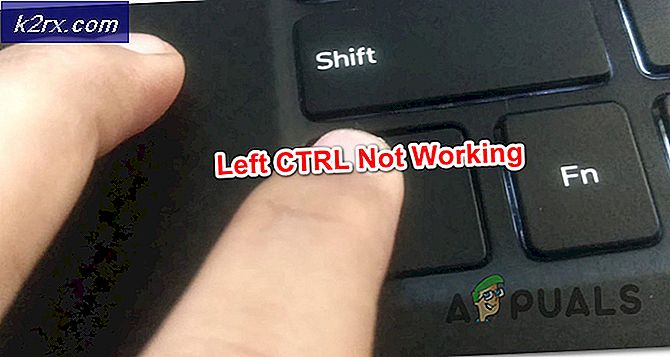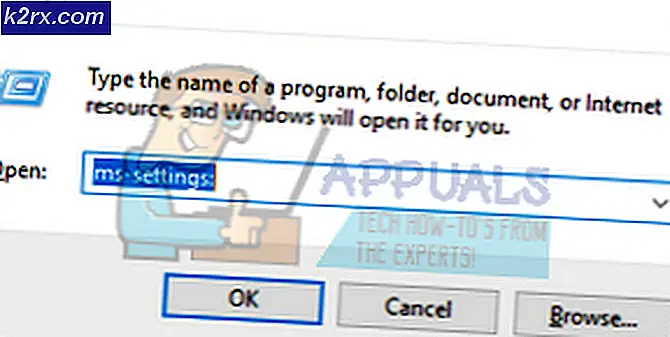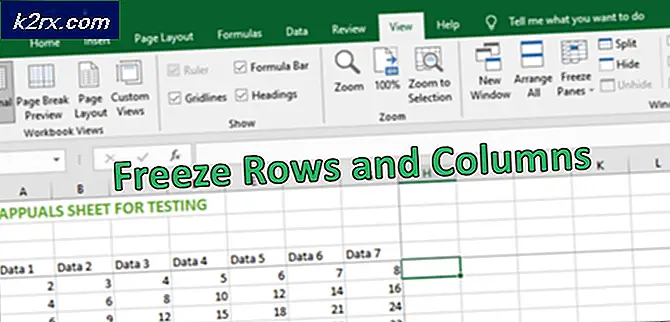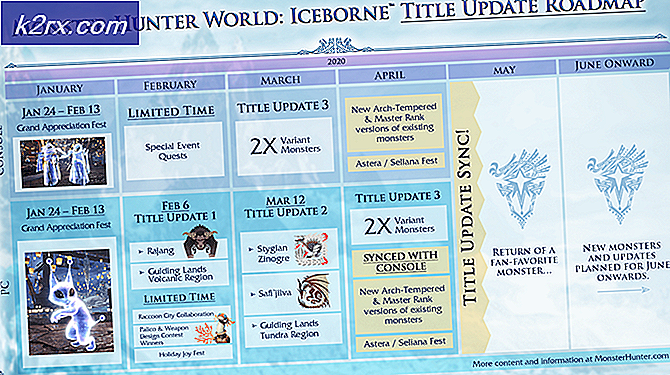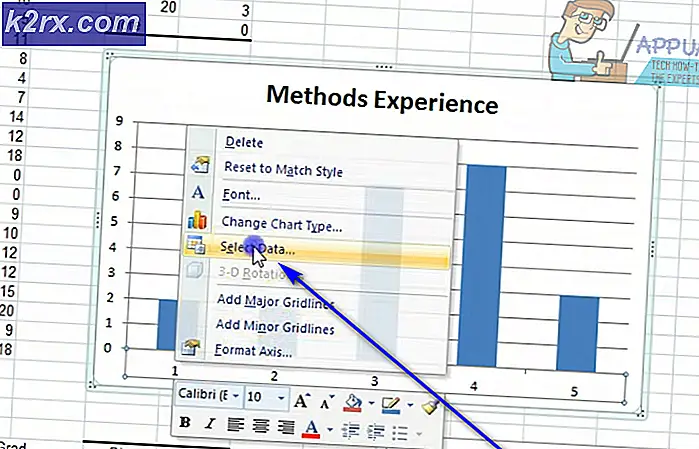Bagaimana cara Memperbaiki Kesalahan VPN 807 di Windows?
Beberapa pengguna Windows mendapatkan file Kesalahan 807 'Koneksi jaringan antara komputer Anda dan server VPN terputus. Ini dapat disebabkan oleh transmisi VPN karena latensi atau kapasitas internet ” saat mencoba menjelajah di mesin mereka saat solusi VPN mereka aktif. Kesalahan VPN khusus ini dilaporkan terjadi dengan klien VPN yang berbeda (biasanya dengan VPN yang menggunakan protokol PPTP)
Jika Anda menggunakan VPN gratis, Anda harus memulai penyelidikan dengan melihat apakah Anda melebihi kuota yang dialokasikan. Sebagian besar paket gratis akan berhenti berfungsi setelah Anda mencapai 10 GB (atau lebih). Dalam hal ini, Anda dapat mengatasi masalah tersebut dengan membeli paket premium atau dengan mencopot pemasangan saat ini program VPN dan menggunakan klien yang berbeda.
Jika Anda mulai mengalami masalah ini setelah proses peningkatan yang gagal, mungkin saja Anda berurusan dengan komponen VPN yang rusak sebagian yang berasal dari beberapa jenis kerusakan file sistem. Dalam kasus ini, pemindaian DISM akan memungkinkan Anda untuk menangani masalah tersebut.
Mungkin juga Anda hanya berurusan dengan ketidakkonsistenan jaringan yang cukup umum. Dalam hal ini, yang perlu Anda lakukan adalah melakukan reboot atau menyegarkan perangkat jaringan Anda (modem atau router).
Namun, firewall pihak ketiga dan suite AV tertentu cenderung terlalu protektif dan memblokir beberapa port yang digunakan oleh beberapa klien VPN populer. Jika skenario ini berlaku, Anda harus dapat memperbaiki masalah baik dengan menonaktifkan perlindungan waktu nyata atau dengan mencopot pemasangan firewall pihak ketiga sama sekali.
Metode 1: Menjalankan pemindaian DISM
Ternyata, masalah khusus ini dapat terjadi setelah proses peningkatan yang gagal. Seperti yang telah dilaporkan oleh beberapa pengguna, klien VPN tertentu mungkin akan mengganggu kemampuan OS Windows untuk meningkatkan dirinya sendiri. Tetapi jika ini terjadi, Anda dapat mengharapkan komponen VPN rusak dengan sendirinya dan memicu kesalahan 807 secara acak.
Jika skenario ini berlaku, Anda harus dapat memperbaiki masalah dengan menjalankan utilitas bawaan - DISM (Deployment Image Servicing and Management).Utilitas ini banyak digunakan untuk memperbaiki file sistem yang rusak atau memodifikasi.
Dan seperti yang dilaporkan oleh banyak pengguna yang terpengaruh, ini sangat efektif dalam memperbaiki 807 seandainya masalahnya disebabkan oleh beberapa jenis kerusakan yang akhirnya memengaruhi fungsionalitas VPN di Windows 7, Windows 8, atau Windows 10.
Ingatlah bahwa langkah-langkah melakukan pemindaian DISM bersifat universal dan akan berfungsi terlepas dari versi Windows tempat Anda mengalami masalah.
Jika Anda sudah melakukan pemindaian DISM dan Anda masih mengalami masalah yang sama, lanjutkan ke perbaikan potensial berikutnya di bawah.
Metode 2: Memeriksa apakah server VPN telah mencapai kapasitas
Seperti yang dinyatakan dalam pesan kesalahan, kode kesalahan ini juga dapat disebabkan oleh masalah transmisi VPN yang difasilitasi oleh fakta bahwa server VPN telah mencapai kapasitas atau karena latensi Internet.
Jika Anda menggunakan klien VPN gratis, lihat penggunaan akun Anda dan lihat apakah Anda telah mencapai kuota harian atau bulanan.
Sebagian besar klien VPN akan menawarkan kuota bulanan terbatas untuk akun gratis, dan setelah Anda membahasnya, Anda akan melihat kesalahan seperti kesalahan 807 seandainya klien VPN Anda dipasang secara lokal.
Jika penyelidikan Anda menunjukkan bahwa Anda telah melampaui kuota, Anda memiliki dua opsi:
- Anda dapat meningkatkan ke versi Premium dari paket VPN Anda.
- Anda dapat mencopot pemasangan klien VPN Anda saat ini dan pindah ke paket gratis yang berbeda dari klien VPN lain yang kuota bulanan atau mingguannya belum Anda capai.
Jika Anda ingin mencopot pemasangan klien VPN Anda saat ini, berikut beberapa langkah yang akan membantu Anda melakukannya:
- tekan Tombol Windows + R untuk membuka a Lari kotak dialog. Selanjutnya, ketik ‘Appwiz.cpl’ di dalam kotak teks dan tekan Memasukkan untuk membuka Program dan fitur Tidak bisa.
- Setelah Anda berada di dalam Program dan fitur layar, gulir ke bawah melalui daftar aplikasi yang diinstal dan cari klien VPN yang ingin Anda copot pemasangannya.
- Setelah Anda berhasil menemukannya, klik kanan padanya dan pilih Copot pemasangan dari menu konteks yang baru muncul.
- Di dalam layar pencopotan pemasangan, ikuti petunjuk di layar untuk menyelesaikan proses pencopotan pemasangan, kemudian mulai ulang komputer Anda. Setelah startup berikutnya selesai, instal klien yang lebih baru dan lihat apakah masalah telah diselesaikan.
Jika metode ini tidak dapat diterapkan atau Anda yakin tidak melebihi kuota, lanjutkan ke perbaikan potensial berikutnya di bawah.
Metode 3: Nonaktifkan perlindungan AV real-time (jika ada)
Seperti yang telah ditunjukkan oleh beberapa pengguna, klien VPN tertentu cenderung berkonflik dengan Avast, Comodo, dan beberapa suite keamanan pihak ketiga lainnya yang secara aktif melakukan manajemen port. Sering kali, perilaku ini disebabkan oleh layanan yang terlalu protektif yang akhirnya menandai port yang digunakan oleh klien VPN karena mengganggu dan memblokir komunikasi dengan server VPN.
Jika skenario ini berlaku, Anda dapat segera memperbaiki masalah dengan menonaktifkan perlindungan real-time dari AV suite pihak ketiga Anda. Tentu saja, langkah-langkah untuk melakukannya sangat spesifik bergantung pada solusi keamanan yang Anda gunakan.
Namun, sebagian besar AV suite akan memungkinkan Anda menonaktifkan perlindungan real-time langsung dari menu bilah tugas itu. Coba klik kanan pada ikon bilah tugas yang terkait dengan suite AV Anda dan cari opsi yang menonaktifkan perlindungan waktu-nyata.
catatan: Nama opsi ini akan berbeda tergantung pada klien yang Anda gunakan.
Jika Anda sudah melakukannya dan Anda masih menjumpai Kesalahan 807atau skenario khusus ini tidak dapat diterapkan, lanjutkan ke perbaikan potensial berikutnya di bawah ini.
Metode 4: Mengatur Ulang atau Mem-boot ulang router / modem
Ketidakkonsistenan jaringan juga bisa menjadi akar penyebab 807 VPN Error. Jika skenario ini dapat diterapkan, Anda seharusnya dapat menyelesaikan masalah dengan memaksa boot ulang jaringan. Dalam kasus yang lebih parah (jika Anda mengubah pengaturan router / modem, Anda mungkin perlu mengatur ulang.
Cara ideal untuk memulai adalah dengan memulai ulang jaringan sederhana. Ini adalah metode yang tidak terlalu mengganggu yang tidak akan membuat perubahan apa pun pada kredensial jaringan Anda atau pengaturan kustom apa pun yang sebelumnya Anda buat untuk jaringan Anda.
Cara termudah untuk melakukan reboot router (refresh) adalah dengan menggunakan file Nyala / Mati tombol dua kali. Tekan sekali untuk menghentikan daya, tunggu selama 30 detik atau lebih (untuk memastikan bahwa kapasitor daya terkuras, lalu tekan lagi untuk memulai ulang jaringan Anda.
Selain itu, Anda cukup melepas kabel daya dari stopkontak dan menunggu selama 30 detik sebelum mencolokkannya kembali.
Setelah Anda melakukan ini, lihat apakah Anda dapat menggunakan klien VPN Anda tanpa mengalami masalah yang sama.
Jika masalah terus berlanjut, langkah logis berikutnya untuk memastikan bahwa Anda tidak berurusan dengan ketidakkonsistenan jaringan adalah dengan menyetel ulang router. Tetapi sebelum Anda melakukan ini, perlu diingat bahwa operasi ini akan mengatur ulang kredensial masuk khusus (ke pengaturan modem / router Anda) yang sebelumnya Anda buat.
Untuk melakukan reset ke perangkat jaringan Anda, cukup tekan tombol reset di bagian belakang modem atau router Anda dan terus tekan selama sekitar 10 detik (sampai Anda melihat bahwa LED depan mulai berkedip sekaligus).
catatan: Ingatlah bahwa sebagian besar model mengharuskan Anda menggunakan benda tajam seperti jarum, tusuk gigi, atau benda serupa untuk mencapai tombol itu.
Setelah Anda berhasil menyetel ulang router atau modem, coba buat kembali koneksi VPN dan lihat apakah Anda masih mengalami masalah yang sama.
Metode 5: Mengatur ulang adaptor jaringan
Dalam keadaan tertentu, file Kesalahan 807dapat terjadi karena ketidakkonsistenan jaringan. Beberapa pengguna terpengaruh yang mengalami masalah ini dengan klien VPN mereka telah berhasil menyelesaikan masalah dengan mengatur ulang perangkat lunak adaptor mereka ke konfigurasi default.
Prosedur ini juga dikenal sebagai Reset Winsock atau comms instal ulang.
Jika Anda curiga bahwa adaptor jaringan Anda mungkin bertanggung jawab atas masalah VPN yang Anda alami ini, ikuti langkah-langkah di bawah ini. Ini akan membantu Anda mengatur ulang adaptor jaringan di komputer Anda.
catatan: Operasi ini bersifat universal dan harus berfungsi apa pun versi Windows yang Anda gunakan.
- tekan Tombol Windows + R untuk membuka kotak dialog Run. Selanjutnya, ketik 'Cmd' dan tekan Ctrl + Shift + Enter untuk membuka prompt CMD yang ditinggikan.
catatan: Saat Anda diminta oleh UAC (Kontrol Akun Pengguna), klik Iya untuk memberikan hak administratif
- Setelah Anda berada di dalam prompt CMD yang ditinggikan, ketik perintah berikut dan tekan Memasukkan untuk mengatur ulang driver adaptor jaringan Anda:
netsh winsock reset
- Setelah perintah berhasil diproses, mulai ulang komputer Anda dan lihat apakah masalah telah diselesaikan pada startup berikutnya.
Jika Anda masih menjumpai Kesalahan 807saat mencoba menyambung ke klien VPN Anda atau saat mencoba
Metode 6: Copot pemasangan firewall pihak ketiga (jika ada)
Ternyata, suite AV pihak ketiga tertentu berpotensi berkonflik dengan klien VPN yang diinstal secara lokal. Jika skenario ini dapat diterapkan, masalah akan lebih sulit dipecahkan karena menonaktifkan atau mematikan firewall tidak akan menyelesaikan masalah.
Bahkan jika Anda melakukannya, seperangkat aturan keamanan yang sama akan tetap berlaku. Jadi satu-satunya opsi yang akan menyelesaikan masalah, dalam kasus ini, adalah mencopot pemasangan firewall pihak ketiga sekaligus dan mencari opsi lain yang tidak bertentangan dengan klien VPN Anda.
Jika Anda siap untuk melakukannya, ikuti petunjuk di bawah ini untuk mencopot pemasangan firewall pihak ketiga Anda:
- tekan Tombol Windows + R untuk membuka a Lari kotak dialog. Selanjutnya, ketik ‘Appwiz.cpl’ dan tekan Memasukkan untuk membuka Program dan Fitur Tidak bisa.
- Setelah Anda berada di dalam Program dan fitur menu, gulir ke bawah melalui daftar aplikasi yang diinstal sampai Anda menemukan entri yang terkait dengan AV pihak ketiga Anda.
- Klik kanan pada AV pihak ketiga Anda dan pilih Copot pemasangan dari menu konteks yang baru muncul.
- Di dalam layar pencopotan pemasangan, ikuti petunjuk di layar untuk menyelesaikan pencopotan pemasangan, lalu mulai ulang komputer Anda.
- Setelah startup berikutnya selesai, gunakan klien VPN Anda secara normal dan lihat apakah masalah yang sama masih terjadi.
Jika masalah yang sama masih berlanjut, pindah ke perbaikan potensial berikutnya di bawah ini.